Ideenmanagement. Eine Idee hinzufügen
- Maria
- 31. Jan. 2022
- 4 Min. Lesezeit
Dieser Artikel beschreibt, wie Sie eine Idee in der Anwendung "Ideenmanagement" basierend auf Bitrix 24 von Novus-HCM hinzufügen.
Standardoption zum Hinzufügen einer Idee
Wenn Sie auf ein Element klicken

die Karte zum Hinzufügen einer Idee wird geöffnet. Bei allen Mitarbeitern ist es gleich und sieht wie folgt aus:


Die Karte enthält die folgenden Elemente und Felder:

- kehrt zur Ideenliste zurück (ohne die vorgenommenen Änderungen zu speichern), zur Hauptseite der Anwendung.
WICHTIG! Beachten Sie, wenn Sie im Browser auf «Zurück» klicken, werden Sie die App verlassen und zu Ihrem Bitrix24 zurückkehren, nicht zur vorherigen Seite der App.

- feld «Name der Versuchen Sie, Titel so einzugeben, wie Menschen danach suchen können. Vermeiden Sie alphanumerische Bezeichnungen wie Idee A21.

- wählen Sie einen Ideenwettbewerb und reichen Sie eine Idee ein, um am Ideenwettbewerb teilzunehmen.

- kategorie und Unterkategorie der vorgeschlagenen Idee. Dieses Feld muss nicht ausgefüllt werden. Mit diesem Feld können Sie: Filtern Sie Ideen nach diesen Feldern und schneller finden Sie die notwendigen, erstellen Sie Berichte nach Richtungen.
Die Kategorien und Unterkategorien selbst werden vom Moderator in den Anwendungseinstellungen festgelegt.
Dieses Feld erscheint in der Karte zum Hinzufügen einer Idee nur, wenn in den Einstellungen des Moderators der Anwendung Kategorien, Unterkategorien festgelegt sind.
Sie können zu jeder Kategorie eine Abstimmungsroute festlegen oder Mitarbeiter hinzufügen, die die Ideen unbedingt abstimmen müssen. Die Erstellung von Abstimmungsrouten erfolgt in den Anwendungseinstellungen (siehe «Anwendungseinstellungen»).
Wenn Sie eine Kategorie auswählen, in der keine Abstimmungsrouten erstellt wurden oder keine Mitarbeiter hinzugefügt wurden, geschieht nichts, und der Mitarbeiter muss die Mitarbeiter selbst hinzufügen, um sie zu koordinieren und zu genehmigen.
Wenn in der ausgewählten Kategorie eine Abstimmungsroute vorhanden ist, wird die folgende Popup-Meldung angezeigt:

Wenn Sie «Ich ernenne» auswählen, muss der Mitarbeiter unten in der Karte zum Hinzufügen einer Idee selbst den zustimmenden und Genehmigenden auswählen.
Wenn Sie auf «Add Route matching», das in einer Karte das hinzufügen von Ideen, wo es unter hinzufügen von passenden und behauptet, automatisch Hinzugefügt werden Mitarbeiter, die hinzugefügten Moderator bei der Konfiguration der App.

Wenn Sie eine Idee einreichen, wenn Sie eine Kategorie mit Zugriffsbeschränkungen auswählen, können nur Mitarbeiter, die Zugriff auf diese Kategorie haben, diese Idee sehen.

- das Feld «Das Problem». In diesem Feld beschreibt der Mitarbeiter das Problem, das die vorgeschlagene Idee löst.das Feld «Das Problem». In diesem Feld beschreibt der Mitarbeiter das Problem, das die vorgeschlagene Idee löst.

- das Feld «Vorgeschlagene Lösung». Eigentlich wird die Beschreibung der Idee in dieses Feld eingegeben.

- das Feld «Erwartetes Ergebnis». Der Mitarbeiter beschreibt den Zielstatus, nachdem er eine Idee in die praktische Aktivität eingeführt hat.

- das Feld «Weitere Kommentare». Wenn ein Mitarbeiter etwas hinzuzufügen hat, kann er in diesem Feld beschreiben. Das Feld muss nicht ausgefüllt werden.

- abschnitt mit der Bewertung der vorgeschlagenen Idee (ausdrückliche Bewertung der Idee durch den Mitarbeiter, der die Idee einreicht). Mitarbeiter evaluieren Ideen nach Kriterien:
Eignung-Bewertung der Zweckmäßigkeit der Verwendung eines Angebots für die Organisation. Optionen zur Auswahl: Hoehe; über dem Durchschnitt; Durchschnitt; unter dem Durchschnitt; Niedrige.
Realisierbarkeit-Bewertung der Möglichkeit der Umsetzung des Vorschlags. Optionen zur Auswahl: Hoehe; über dem Durchschnitt; Durchschnitt; unter dem Durchschnitt; Niedrige.
Rendite-Finanzergebnis aus der Umsetzung der vorgeschlagenen Idee (schätzungsweise). Optionen zur Auswahl: Einsparungen / zusätzliche Einnahmen von bis zu 10 tausend USD pro Jahr Sparen / zusätzliche Einnahmen von bis zu 100 tausend USD pro Jahr Sparen / zusätzliche Einnahmen von bis zu 500 tausend USD pro Jahr Sparen / zusätzliche Einnahmen von bis zu 1 Million USD pro Jahr Sparen / zusätzliche Einnahmen von bis zu 5 Millionen USD pro Jahr Sparen / zusätzliche Einnahmen von bis zu 10 Millionen USD pro Jahr Sparen / zusätzliche Einnahmen von mehr als 10 Millionen USD. pro Jahr.
Diese Bewertungskriterien sind vordefiniert, können aber in den App-Einstellungen geändert werden, einschließlich des Hinzufügens eigener Bewertungskriterien für Ideen. Weitere Informationen zum Ändern dieser Kriterien finden Sie im Abschnitt «Anwendungseinstellungen».

- abschnitt zum Hinzufügen von passenden Idee und genehmigenden. Sie können alle Mitarbeiter auswählen.
Unterschiedliche Ideen erfordern unterschiedliche Abstimmungsniveaus. Werden die Ideen vom kollegialen Gremium genehmigt, können sie auch in die zustimmenden und den Vorsitzenden des kollegialen Gremiums in die genehmigenden einbezogen werden. Weitere Informationen zu Rollen finden Sie unter «Rollen in der Anwendung».
Sie können eine parallele oder konsequente Aushandlung auswählen. Wenn Sie eine parallele Abstimmung auswählen, wird die Idee für alle Mitarbeiter zur Abstimmung kommen. Wenn Sie eine konsequente Abstimmung, es wird die übereinstimmung in der Reihenfolge, in welcher Mitarbeiter stehen in der Liste der passenden.
Wenn Sie die Kategorie/Unterkategorie, in denen eine angegebene Gruppe ein passendes, Sie wird automatisch Hinzugefügt, wenn Sie den entsprechenden Kategorien/Unterkategorien:

Sie können einen der automatisch hinzugefügten Mitarbeiter entfernen und einen Mitarbeiter hinzufügen sowie deren Reihenfolge ändern, wenn eine konsistente Abstimmung angewendet wird.
Wenn Sie eine Idee zu einer Vereinbarung hinzufügen, wenn ein Mitarbeiter als zustimmend oder genehmigend ausgewählt wird, wird ihm eine Benachrichtigung bei Bitrix24 (Glocke)zukommen:

Außerdem werden diese Benachrichtigungen in den Live-Feed aufgenommen und die Aufgabe wird automatisch in Bitrix24 erstellt:


- Kennungen sind Schlüsselwörter, nach denen Sie nach Ideen suchen können.

- aktive Elemente.
Wenn Sie auf «Entwurf speichern» klicken, wird die Idee in den Entwürfen gespeichert, nicht zur Abstimmung gesendet. Sie steht dem Ideenautor zur Verfügung, wenn Sie auf der Hauptseite der App sowie in der allgemeinen Ideenliste auf «Meine Ideen» klicken.
Wenn Sie auf «Zum Abgleich hinzufügen» klicken, wird die Idee an die Mitarbeiter gesendet, die vom Autor der Idee hinzugefügt wurden. Die Idee wird an alle Übereinstimmenden parallel gesendet.
Wenn Sie auf «Abschaffen» klicken, wird die Erstellung der Idee abgebrochen, und wenn sie bereits erstellt wurde, werden die letzten Änderungen vorgenommen.
Die Ideenkarte ist aus dem Hauptmenü der Anwendung zugänglich, wenn Sie auf ein Element klicken
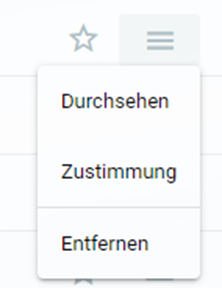
weiter «Durchsehen». Oder indem Sie auf den Namen einer Idee klicken, die als Hyperlink dargestellt wird.
Die folgenden Elemente sind in der Ideenkarte verfügbar:
"Die Geschichte" Element-zeigt alle Aktionen mit der Idee, automatisch aufgezeichnet.
Zustimmen-Nur für den Zustimmenden verfügbar, die Idee wird von diesem Mitarbeiter koordiniert.
Wenn Sie auf "Zurück zur Fertigstellung" klicken, wird ein Popup-Fenster geöffnet:

Vereinfachte Option zum Hinzufügen einer Idee
Wenn Sie auf ein Element klicken

die Karte zum Hinzufügen einer Idee in einer vereinfachten Version wird geöffnet:

Felder sind obligatorisch:
Name der Idee;
Die vorgeschlagene Lösung ist die eigene Beschreibung der Idee selbst.
Wenn Sie auf die Schaltfläche «Aufzeichnen» klicken, wird die Idee der Datenbank mit dem Status «Genehmigt» hinzugefügt und anschließend können Sie die passenden hinzufügen und die Abstimmung starten, Aufgaben hinzufügen usw.
In einem eigens eingerichteten Forum können Sie diskutieren, wie Anwendungen funktionieren. Suchen Sie die gewünschte Anwendung, wählen Sie Ihre Sprache aus und schreiben Sie einen Kommentar.
Im FAQ-Bereich finden Sie Antworten auf häufig gestellte Fragen.
Bei Fragen können Sie uns auch über das Feedback-Formular schreiben.
Wenn Sie eine falsche Übersetzung auf unserer Website oder in unseren Anwendungen bemerken, schreiben Sie uns bitte über den Fehler an Info@novus-hcm.com mit einem Screenshot der falschen Übersetzung und einem Text mit der richtigen Übersetzung im Anhang.




Comments